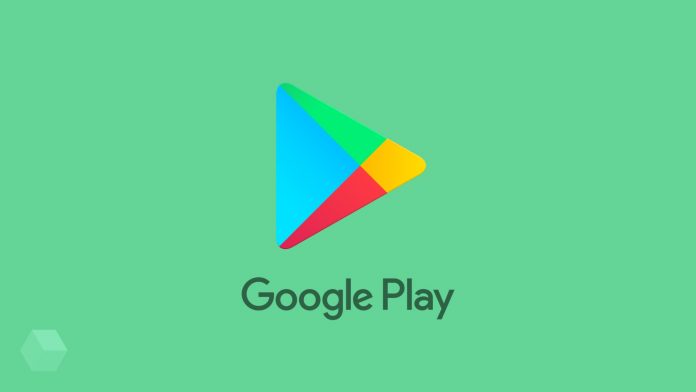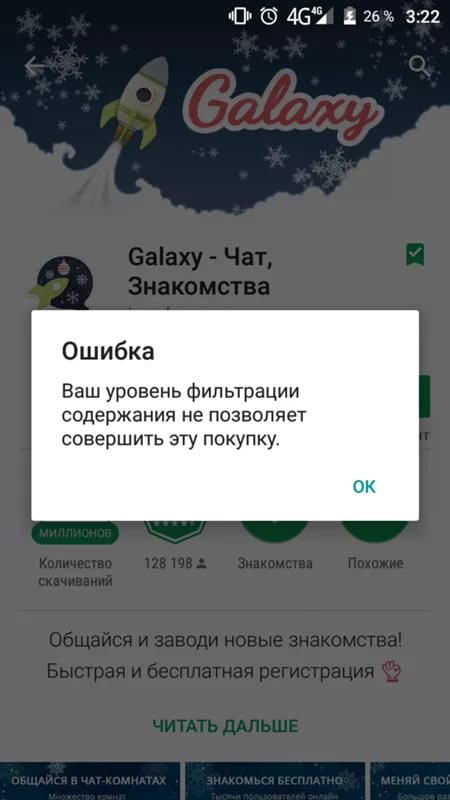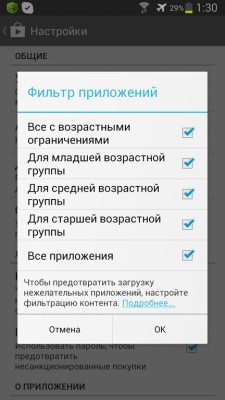Очень часто пользователей устройств на базе операционной системы Android настигает проблема ошибки скачивания различных приложений или игр из плей маркета и возникает вопрос почему не скачиваются приложения.
При показе ошибки в ответ на желание скачать приложение на устройство, начинающий пользователь может растеряться, и даже впасть в панику. Но на самом деле все ошибки имеют очень простые решения, и с их устранением справиться даже не самый опытный пользователь.
Содержание
- 1 Первые шаги для исправления проблем
- 2 Проблемы с Гугл аккаунтом
- 3 Возрастные или региональные ограничения
- 4 Недостаточно места в памяти устройства на Android
- 5 Код ошибки 24
- 6 Очередь на загрузку
- 7 Ошибка скачивания из-за уровня фильтрации контента
- 8 Поврежденная SD карта
- 9 Обновление Play Market и Android
- 10 Откат или удаление обновлений Play Market
- 11 Сброс системы
- 12 Профилактика проблемы
- 13 Заключение
Первые шаги для исправления проблем
Если при попытке скачать новое приложение или игру из магазина Play Market высветилось сообщение об ошибке, то нужно сначала проверить правильность выполнения очевидных действий.
Для начала нужно проверить Интернет-соединение на работоспособность. Это можно сделать, например, посев какой-либо сайт, где используется система шифрования https.
После того, как установлено, что Интернет работает, нужно убедиться в наличии адекватной скорости соединения. Для этого нужно просто скачать какое-нибудь приложение, выбрав Wi-Fi, либо LTE соединение. Если по одному типу соединения удалось скачать приложение, а по другому нет, то это значит, что проблема кроется в сбитых настройках модема или же есть какие-нибудь недочёты на стороне провайдера.
Очень часто ошибка скачивания кроется в неправильности написании даты и времени, расположенных на устройстве. Поэтому нужно сделать следующие простые манипуляции:
Зайти в пункт «Настройки».
Найти и выбрать раздел «Дата и время».
Проверить правильность написания даты и времени. Если какие-либо данные на устройстве введены проблемы, то нужно исправить на актуальную информацию.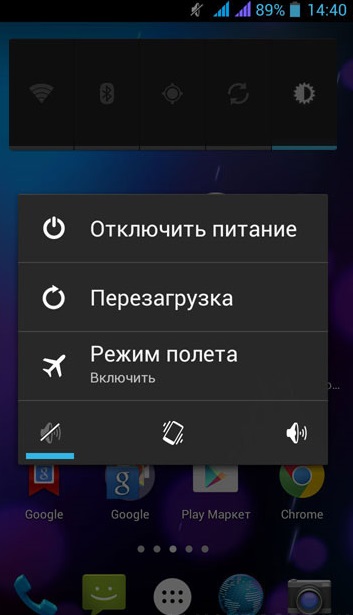
Самое простое решение проблем является перезагрузка устройства. Нужно зажать кнопку выключения устройства и удерживать течение нескольких секунд. В появившемся меню необходимо выбрать пункт «Перезапуск», и оставить устройство на некоторые время в покое.
Как ни странно, перечисленные выше методы, являются простыми решениями возникнувших проблем. Несмотря на то, что они описывают выполнение банальных действий, чаще всего, все ошибки, связанные с магазином Play Market решаются, если выполнить одно из этих действий.
Но иногда так бывает, что возникнувшая ошибка препятствует скачиванию приложения, а данные простые методы по устранению ошибок не помогают. Тогда для предотвращения ошибки необходимы такие способы, которые являются более сложными в реализации. Но зато они точно помогут пользователю Android устранить проблему отсутствия загрузки.
Проблемы с Гугл аккаунтом
Никогда не следует забывать, что Play Market имеет физическую связь с Google – аккаунтом. Поэтому, при наличии любых ошибок, связанных с запуском хранилища приложений, или с их скачиванием, то в первую очередь необходимо проверить аккаунт Google. В случае каких либо проблем, следует удалить аккаунт и продолжить работу без его участия.
Для того, чтобы удалить используемый аккаунт Google, необходимо открыть настройки телефона, и среди предложенного списка выбрать «Аккаунты». В открывшемся окне необходимо выбрать параметр «Google», после чего нажать на кнопку «удалить».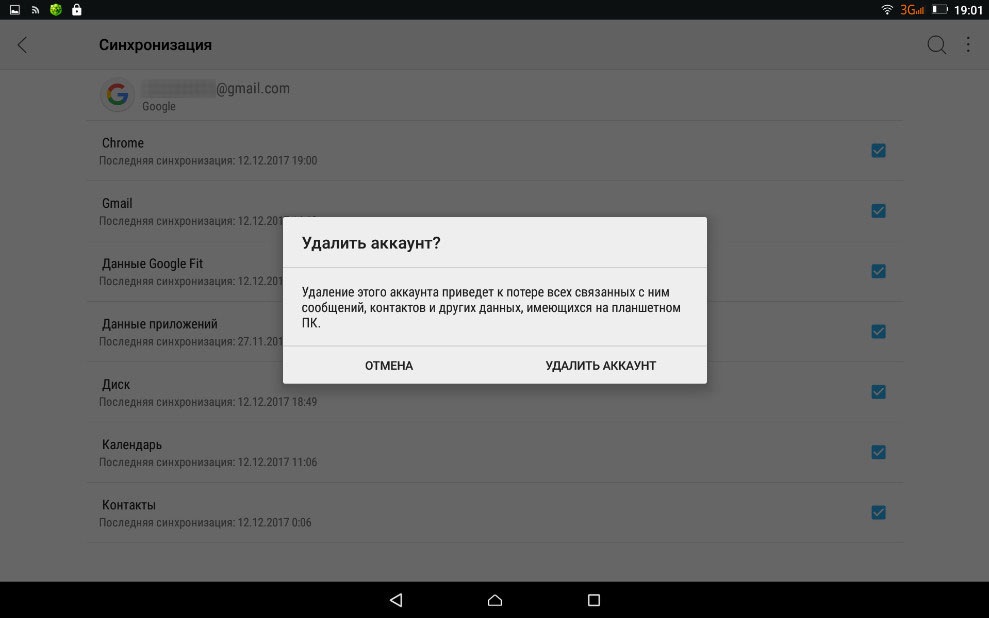
Если все сделано правильно, то после удаления аккаунта, необходимо перезапустить используемое устройство и повторить заново процесс запуска Play Market. Приложения должны скачиваться на телефон пользователя. Если этого не происходит, то проблема заключается не в Google аккаунте, а в чем-то другом.
Возрастные или региональные ограничения
Проблемой ошибки во время скачивания или установки приложения с Play Market может быть возрастное порог пользователя. Система поддерживает детский контроль и при возрасте пользователя, который указан в Google аккаунте, ниже возрастного порога приложения, в скачивании будет отказано.
Связано это с наличием большого количества порнографических приложений, а также программ тяжелых для психики ребенка. Многие родители, которые покупают смартфоны своим маленьким детям, настраивают Google аккаунт с указанием возраста для избегания подобных игр или приложений в интерфейсе у ребенка.
Если данную проблему скачивания и установки необходимо устранить, достаточно перейти на почку и указать новые данные, подтверждающие перешагивание возрастного порога для скачивания определенных приложений.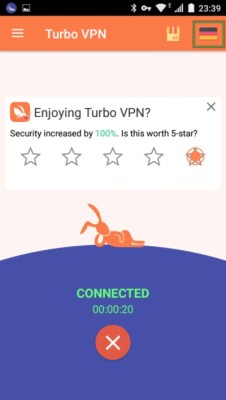
Некоторые приложения запрещены на территории другого государства в связи с некоторыми санкциями или запретами. Поэтому скачать и установить их не получится. Для решения проблемы необходимо отключить GPS и настроить параметры мобильного телефона с указанием допустимого региона пребывания для скачивания приложения.
Недостаточно места в памяти устройства на Android
Когда на устройстве недостаточно, при попытке скачивания программы с Play Market, пользователь получает системное сообщение об отсутствии необходимого количества памяти на устройстве. Данная проблема встречается довольно часто, и решить ее можно разными способами. Иногда даже без удаления личных файлов (фотографий, видео).
Но неопытные пользователи часто делают ошибки при решении данной проблемы. При появлении данной ошибки, система предлагает очистить память и открывает диспетчер памяти, где показано, сколько и на что потрачена память.
Пользователи сразу спешат удалять приложения, которыми им хочется пользоваться, но не могут из-за представленной ошибки, или же удаляют фотографии, которые не успели перекинуть на компьютер, чтобы скачать нужное приложение. Но есть и другие выходы.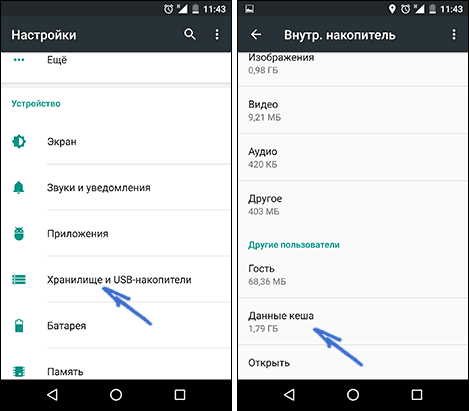
Во-первых, это кэш-память. Если посмотреть, сколько места она занимает, особенно если ее никогда не чистили, то значение может быть близкое к 1 Гб памяти, которое просто отведено на хранение истории когда-то уже просмотренного материала.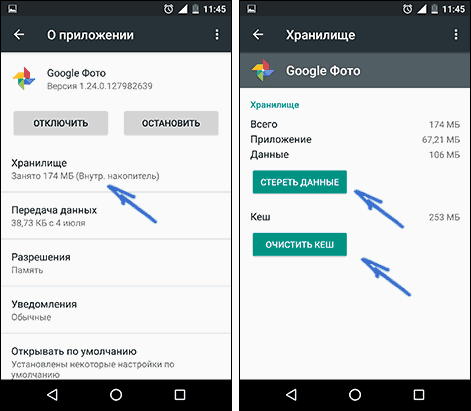
Кроме этого, есть другое безобидное решение проблемы. Приложения с Play Market всегда скачиваются на внутреннюю память устройства. Но она очень быстро засоряется и не всегда на ней хватает места подо что-то нужное. Для решения данной проблемы всего лишь достаточно переместить все остальное на ваше microSD устройство, тем самым освободив достаточное количество внутренней памяти.
Код ошибки 24
Данная ошибка связана с неправильным удалением файла. Если в результате скачивания появилась ошибка 24, то значит, такое приложение у пользователя уже было. Она появляется из-за несовместимости файловой системы. В результате удаления предыдущего такого же приложения, сохранились остаточные файлы, которые лежат в корне памяти. При попытке установить приложение, устройство не знает, оставить старые файлы, или заменить на новые. В результате чего появляется на экране ошибка 24.
Для решения такой проблемы не требуются дополнительные умения или навыки. Для этого достаточно открыть галерею, и проследовать по пути /data/data/. После чего необходимо полностью удалить папку с названием повторяющегося приложения, чтобы полностью очистить устройства от истории о программе.
После проделанных действий, можно пробовать скачивать приложение. Оно успешно установится, и будет надежно функционировать.
Очередь на загрузку
Такая ошибка появляется довольно часто. Не стоит обращать на нее внимание, когда пользователь пытается установить сразу несколько приложений, так как скачиваться в таком случае они будут по очереди, и приложения, которые не стоят на первом месте в приоритете будут показаны с сообщением «Ожидает скачивания».
Совсем другой случай, когда приложение скачивается только одно, но загрузка не происходит и показана данная надпись. В таком случае, следует немного подождать, так как возможно плохое соединение из-за интернета. Если в течение 1-2 минуты ничего не происходит, то ошибка связана с недоступностью загружаемого приложения.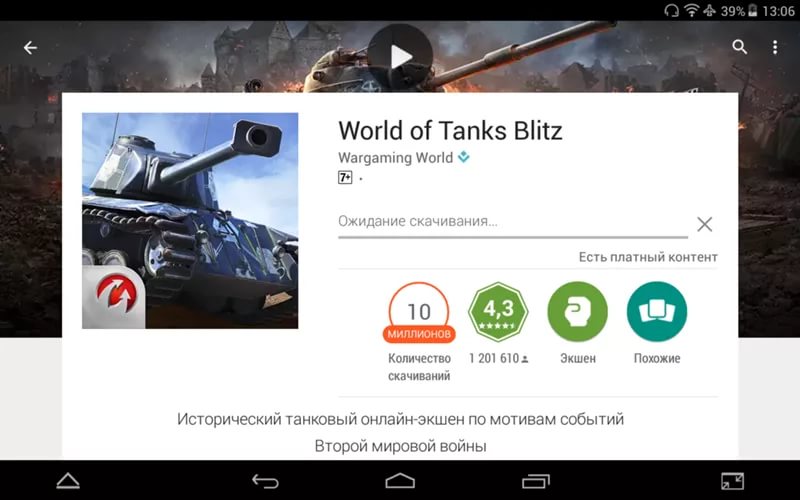
Второй вариант, случилась ошибка очереди, в результате которой устройство не может понять, что ему загружать. В таком случае следует полностью очистить очередь загрузки. Для этого необходимо:
- Запустить программу Play Market;
- Выбрать вкладку «Мои приложения»;
- Просмотреть список на наличие зависших приложений;
- Очистить список;
- Загрузить файл заново.
Ошибка скачивания из-за уровня фильтрации контента
Такая ошибка встречается довольно редко, но, тем не менее, оставляет негативный след при скачивании приложений на Play Market. Данная ошибка возникает при попытке скачивания программы с наложенным возрастным ограничением на использование приложения.
Для того, чтобы избавиться от запретов, созданных данной проблемой необходимо зайти в настройки Play Market и произвести ряд последовательных действий:
- Необходимо выбрать настройку фильтра;
- Установить флаг для всего перечисленного списка;
- Подтвердить и ввести придуманный пароль.
Использование пароля необходимо для безопасности аккаунта от детских или чужих рук. С его помощью, поменять настройки фильтра может только владелец устройства.
Поврежденная SD карта
При неисправностях SD карты пользоваться магазином Play Market не получится. При попытке скачивания будет появляться ошибка, которая не несет какой-либо информации о причинах и неисправностях. Для того, чтобы продиагностировать данную ошибку, необходимо перекинуть все данные с SD карты в другое место хранения информация. Делается это для избегания потери данных при возможных ошибках и поломках в карте.
После того, как данные перемещены, необходимо отправить карту на проверку. Делается это через меню «Пуск», при помощи командной строки. Для проверки необходимо ввести команду «chkdsk».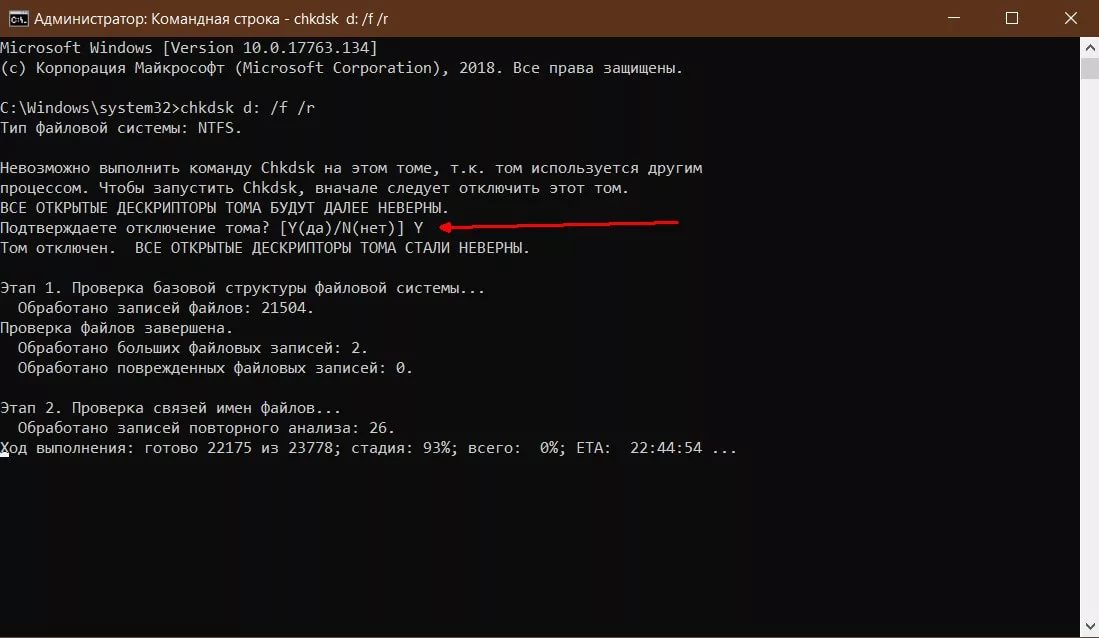
Если восстановить функционирование карты не получается данным способом, то остается только ее полное форматирование. Если после этого карта не заработала, то смысла в ее использовании больше нет. Она не функционирует должным образом и следует заменить карту SD для продолжения корректной работы.
Автоматическая загрузка приложений на флэш-карту
Для того, чтобы приложения с Play Market скачивались сразу на SD карту необходимо настроить устройство. Так как изначально, все программы скачиваются исключительно на память телефона. Устанавливается данный показатель в настройках устройства. Для этого необходимо зайти в «настройки» и выбрать из представленного списка вкладку «память». Далее необходимо выбрать SD карту по умолчанию и сохранить выбранные изменения.
После проведенных ситуаций приложения автоматически начнут загружаться на «флэшку», и только после ее полного заполнения, на внутреннюю память телефона.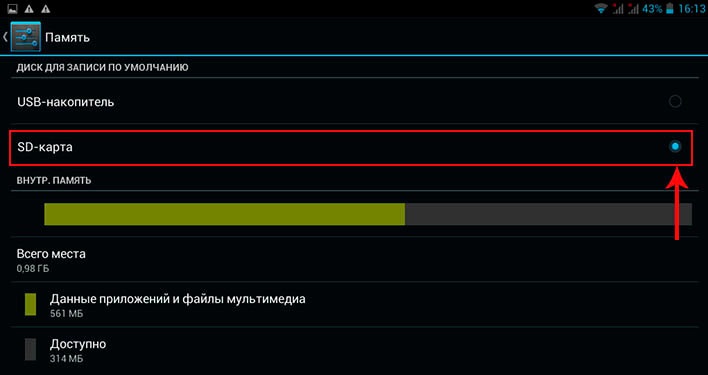
Обновление Play Market и Android
Уже давно известно, что обновления необходимы, что для программ, что для операционных систем. Связано это с наличием глобальных ошибок в работе запрограммированного объекта. Разработчики всегда пытаются устранить дефекты программы и отправить на дальнейшее использование, выпустив очередное обновление.
Но вся проблема в том, что многие не устанавливают обновления, а вовсе отключают автоматическую проверку. Отключенное обновление Play Market может сыграть злую шутку, так как в одной из предыдущих версий приложения существует ошибка, не позволяющая производить скачивание приложений.
Для включения данной опции необходимо запустить Play Market, выбрать настройки и поставить галочку на пункте «Автообновления».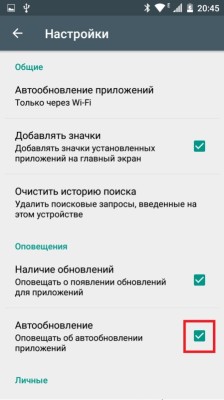
Для того, чтобы вручную проверить наличие обновление на своем устройстве, достаточно открыть вкладку настройки, после чего открыть вкладку «О телефоне», «Обновление ПО» и запустить процесс проверки системы. В случае наличия обновлений, следует произвести установку обновлений, после чего перезагрузить устройство.
Откат или удаление обновлений Play Market
Кроме проблемы с отсутствием обновлений, редко может возникать проблема с их наличием. Некоторые старые версии Play Market не способны загружать и устанавливать приложения из-за своих системных ошибок. Поэтому приложение либо следует переустановить, либо откатить до предыдущих версий.
Для отката приложения необходимо проделать следующие операции:
- Заходим в настройки;
- Выбираем из списка «Приложения»;
- Выбираем «Все приложения»;
- Находим из списка Play Market;
- Удаляем обновления приложения.
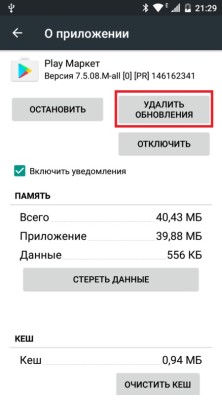
После проделанной операции необходимо также очистить обновления у Google Service Framework. После чего следует перезапустить устройство и заново установить магазин Play Market. Автоматически установится совместимая версия с устройством пользователя.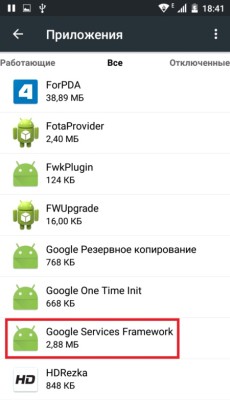
Сброс системы
Если ни один из способов не помогает решить проблему со скачиванием приложений из магазина, то единственным выходом остается сброс настроек устройства до заводской сборки. Данный способ помогает при любых ситуациях, так как после сброса устройство становится абсолютно чистым, и автоматически устанавливает последние версии приложений.
Для проделывания операции необходимо в меню настроек выбрать «восстановление и сброс», после чего из представленного списка выбрать «Сброс настроек».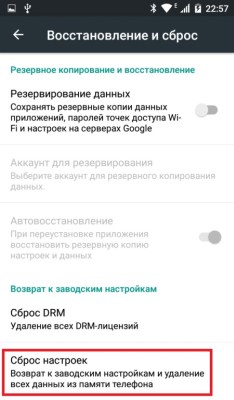

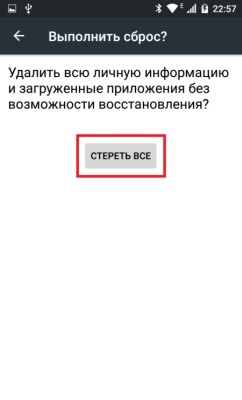
После нажатия, устройство покажет, какая информация будет полностью удалена с устройства и откроет окно подтверждения удаления.
После возврата к заводским настройкам устройство снова начинает корректно функционировать и готово к долгосрочной работе.
Профилактика проблемы
Для того, чтобы избежать подобных проблем, следует придерживаться простых правил. Для начала, никогда не нужно лазить в системные папки устройства. В них все отлажено, и без вмешательства, устройство будет функционировать правильно и корректно.
Во-вторых, самым главным, пожалуй, является обновление программного обеспечения. Системные ошибки есть в каждом приложении, поэтому разработчики и выпускают обновления, чтобы исправить все недостатки и ошибки. Поэтому никогда не следует отключать проверку и установку обновлений операционной системы и внутренних приложений.
Заключение
Из данной статьи видно, что ошибок, связанных с ошибкой скачивания или установкой приложений с Play Market достаточно. Поэтому главное, что поможет быстро решить проблему, это понять причину возникновения проблемы. Наобум или методом перебора решать данную ситуацию можно очень долго, поэтому необходимо уметь замечать нюансы, которые указаны в подпунктах статьи.
При желании, любую ошибку можно исправить. Данный процесс не требует особых знаний в мобильной сфере, и обычный пользователь легко справится с данными проблемами.